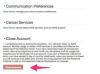Teksts zem "valentīna" ir piekārtas atkāpes piemērs.
Attēla kredīts: Dmitrijs Šironosovs/Hemera/Getty Images
Pareiza Word dokumentu formatēšana nodrošina profesionalitāti. Izmantojiet piekārtu atkāpi dokumentā, ja vēlaties, lai rindkopas pirmā rindiņa būtu līdzināta ar kreiso piemali, bet nākamās rindkopas rindas tiek ievilktas no kreisās malas. Programmā Microsoft Word for Mac datoros dialoglodziņš Rindkopa tiek izmantots, lai pievienotu un pielāgotu iekarināmās atkāpes.
1. darbība
Iezīmējiet rindkopu dokumentā.
Dienas video
2. darbība
Noklikšķiniet uz "Formatēt" galvenajā izvēlnē un atlasiet "Paragraph", lai atvērtu dialoglodziņu Rindkopa, kas tiek izmantots visam rindkopas formatējumam, tostarp lappušu pārtraukumiem un atstarpēm.
3. darbība
Noklikšķiniet uz cilnes "Atkāpes un atstarpes", ja tā vēl nav atlasīta. Dialoglodziņā Rindkopa ir divas cilnes: "Atkāpes un atstarpes" un "Rindu un lappušu pārtraukumi".
4. darbība
Sadaļā Atkāpe noklikšķiniet uz nolaižamās izvēlnes "Īpašais" un atlasiet "Piekārts".
5. darbība
Noklikšķiniet uz lauka "Pēc" un ievadiet vērtību collās, ko izmantot piekārtajam atkāpei. Pēc noklusējuma programmā Word tiek lietots puscollas piekārts ievilkums.
6. darbība
Noklikšķiniet uz pogas "OK", lai atlasītajam tekstam piemērotu piekārto atkāpi.
Padoms
Aizzīmēm vai numurētiem sarakstiem nav jāpievieno piekārtas atkāpes, jo programma Word tiem automātiski piemēro iekarināmas atkāpes. Pielāgojiet aizzīmēm un sarakstiem lietoto atkāpi, iezīmējot tās un mainot atkāpes apjomu dialoglodziņā Rindkopa.
Brīdinājums
Šajā rakstā sniegtā informācija attiecas uz Word 2011 Mac datoriem. Tas var nedaudz vai būtiski atšķirties dažādām versijām un produktiem.